电脑桌面图标变大了怎么办(桌面图标缩小方法)
2019-05-16
发布者:王龙
导读一些用户在不习惯win10系统,重装win7系统后,发现桌面图标变大了,本来屏幕已经够小的了,放不下几个图标,这该怎么办呐,放大了桌面图标,就显得很拥挤,别急,小编这就将解决电脑桌面图标变大了的方法告诉你们,
一些用户在不习惯win10系统,重装win7系统后,发现桌面图标变大了,本来屏幕已经够小的了,放不下几个图标,这该怎么办呐,放大了桌面图标,就显得很拥挤,别急,小编这就将解决电脑桌面图标变大了的方法告诉你们,希望你们能够从中受到启发。
很多时候,我们在刚重装完系统后大多数用户会发现有桌面图标变大的现象,面对电脑桌面图标变大了,而自己却不懂得操作,该怎么办呢?其实解决的方法很简单的,不信接着看。下面就是小编给大家提供的解决桌面图标变大了的教程。
电脑桌面图标变大了怎么办图文教程
在桌面空白处点击鼠标右键,在查看中把大图标改为中等图标或者小图标。
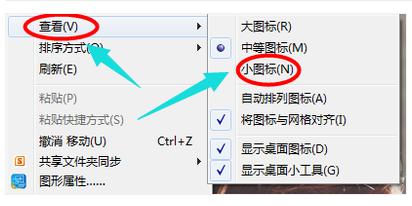
方法二:
按住键盘上的Ctrl键,然后再滚动鼠标的滚轮,调整桌面图标的大小。
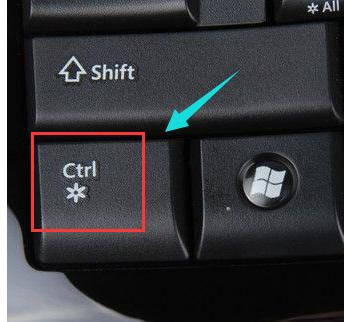
方法三:
在桌面空白处右键,点击“屏幕分辩率”。
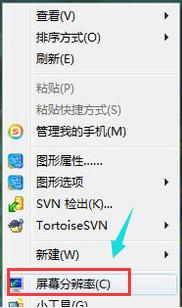
在“更改显示器外观”下方,点击“分辨率的选项”。
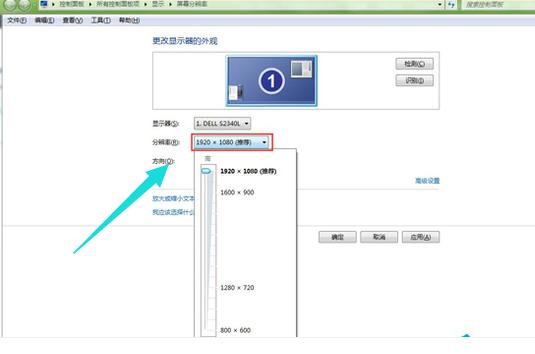
把屏幕分辨率调到最高,分辨率越高图形显示越细腻,而且图标也会变得越小。
以上就是将桌面图标变大了改动的方法了。
免责声明:本文章由会员“王龙”发布如果文章侵权,请联系我们处理,本站仅提供信息存储空间服务如因作品内容、版权和其他问题请于本站联系





